怎么把一个视频分割成几个?这个方法值得收藏
在生活中,我们经常需要将一个长视频分割成几个短视频片段,比如制作短视频、视频剪辑等。但是,具体要怎么把一个视频分割成几个?下面我们就来介绍一下怎么使用软件来将一个视频分割成几个片段。

怎么把一个视频分割成几个?
视频片段过长,我们该怎么把一个视频分割成几个?这时我们需要视频格式转换器。这里小编推荐的是数据蛙格式转换器。这款软件操作简单、功能丰富,不仅可以快速分割视频,还可以进行视频转换、压缩、编辑、剪辑、添加水印、添加特效等,是一款值得尝试的软件。
视频分割的5个操作步骤!
使用软件,视频怎么分段剪辑?具体的操作步骤可以分为以下五步,赶紧跟着小编来操作看看:
步骤一:点击“视频分割”
打开【数据蛙格式转换器】,在软件界面上方点击【工具】按钮,再选择【视频分割】功能。
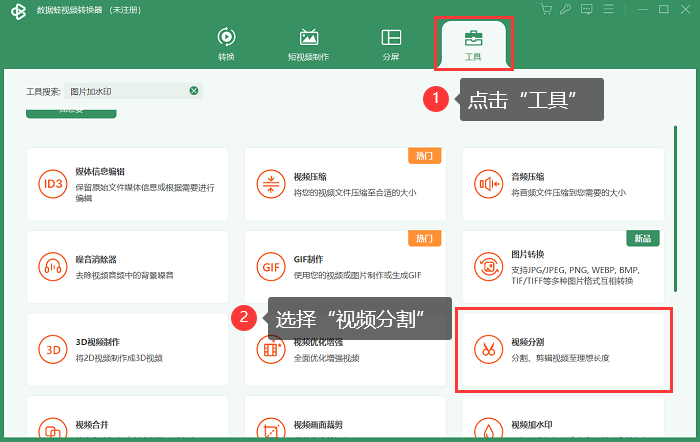
步骤二:导入需要分割的视频
将需要分割的视频文件添加到软件中。当然,你也可以选择直接将视频文件拖拽到软件界面中。

步骤三:选择视频分割方式
在软件界面,可以看到有多种分割方式可供选择,比如按时间轴分割、按时长分割等。根据需要选择相应的分割方式,并设置相应的参数。
比如,如果你要将一个视频按照时间段分割成几个片段,可以选择【按时间轴分割】选项。鼠标箭头定位在你要分割的时间轴上,点击分割图标即可。
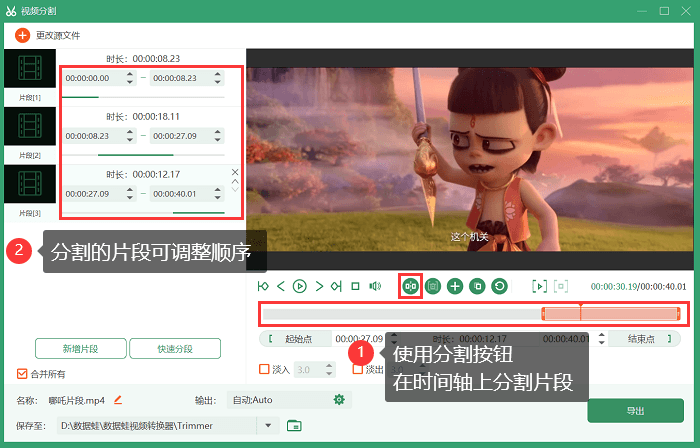
比如你选择【按时长分割】选项,那么可以点击【快速分段】按钮。在弹出的窗口,设置平均分为几份、每段时长是多少,就可以快速将一个视频分割成多个。
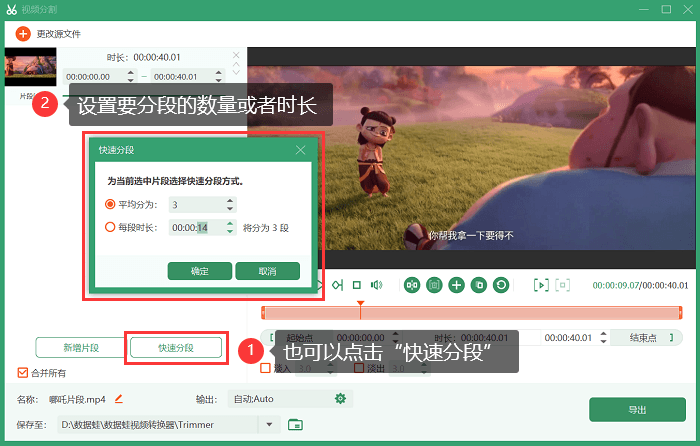
步骤四:进行分割视频设置
除此之外,我们还可以在这个界面对视频进行添加特效、合并所有片段、更改视频名称/保存位置、进行输出设置等操作。
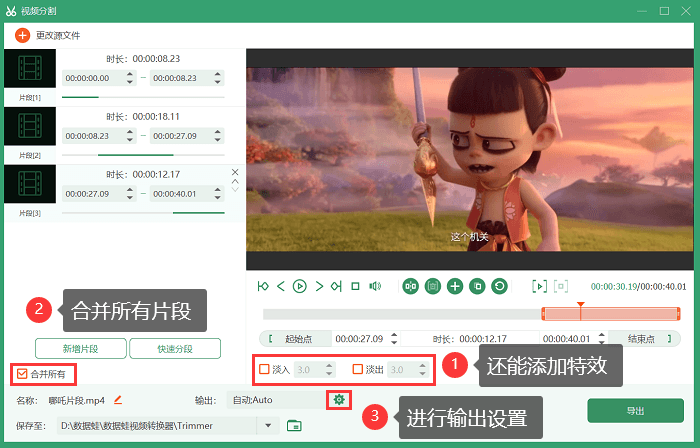
在【输出设置】界面,我们可以更改视频的格式、分辨率、质量等参数。
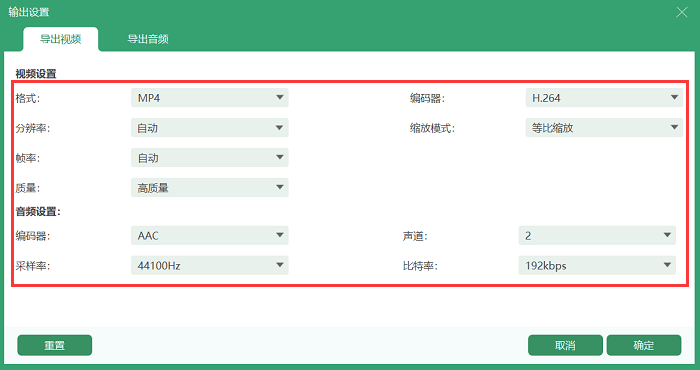
步骤五:导出分割好的视频
设置完毕后,点击软件界面右下方的【导出】按钮,把视频导出来。
以上的操作步骤,很详细地跟大家讲解了“怎么把一个视频分割成几个”的问题。数据蛙格式转换器是一款专业的视频处理软件,不仅可以快速高效地分割视频,还支持多种分割方式选项,可满足用户的不同需求。同时,该软件还支持多种格式转换,如MOV转MP4、AVI转MKV等,可广泛应用于多种领域。如果您需要将一个视频分割成几个片段,不妨试试这款软件吧!

